Одна из самых важных задачей бухгалтера — сдача отчетности. Для каждого предусмотрены сроки и специальный бланк. Облегчить процесс и не опоздать со сдачей позволяет сервис “1С-Отчетность”. Формировать и передавать отчеты можно непосредственно из конфигурации, в которой работает пользователь: “1С:Бухгалтерия”, “1СЗарплата и управление персоналом”, “1С:ERP”. Отчетные формы и методика заполнения обновляются в сервисе, что позволяет автоматизировать процесс, исключая вероятность отказа в приеме отчетов.
Раздел отчетности
- формировать и отправлять отчеты;
- обмениваться письмами с ФНС, Социальным фондом, иными контролирующими структурами;
- получать уведомления и отвечать на них.
Отчетные формы для удобства работы можно сгруппировать:
- по получателям: Налоговая инспекция, Социальный фонд, Росстат и и.д.;
- по видам: бухгалтерская, налоговая, статистическая и т.д.
Если не выбирать группировки, то формы будут располагаться в алфавитном порядке. Для открытия выбранного отчета нужно нажать на соответствующую строку. Если в программу введены данные с первичных документов, сделаны регламентированные операции (закрытие месяца), то отчет сформируется автоматически. По каждой строке можно увидеть, откуда попали цифры.
Как заполнить декларацию УСН ДОХОДЫ с помощью налогоплательщика ЮЛ
Чтобы каждый раз заново не искать нужные формы, можно добавить их в “Избранное”, кликнув по звездочке, находящейся в правом углу таблицы с отчетами.
Как заполнить отчет?
Возьмем для примера заполнение декларации по НДС. Для этого нужно нажать кнопку “Создать” и выбрать нужную форму. Если в программе ведется учет нескольких организаций, нужно выбрать ту, по которой создается отчетность.
Далее — выбираем период и нажимает “Создать”. Следующий шаг — заполнить и сохранить. Если отчет выполнен в зеленом цвете, значит, ошибок не обнаружено. Красный цвет — сигнал к тому, что требуется проверить данные и исправить. Найти ошибки можно в автоматическом режиме, нажав на проблемный участок.
На экране появится список ошибок и несоответствий, которые нужно устранить.

Расшифровка ячеек
Основные цвета ячеек для удобства заполнения отчетных форм — зеленый (темный и салатовый), желтый и белый. Что они означают?
- Белый — не подлежат редактированию. Это — реквизиты организации. Чтобы их изменить, нужно зайти соответствующий раздел программы и внести корректировки, а затем перезаполнить отчет.
- Желтый — доступен ручной ввод или корректировка.
- Салатовый — формируются автоматически, но их можно изменить.
- Темно-зеленый — данные, полученные путем расчета по формуле.
Каждую ячейку, которая формируется автоматически, можно расшифровать, щелкнув по ней. На экране появится отчет, в котором видно, откуда взяты сведения.
Проверка и отправка
Несмотря на автоматизацию, нужно провести проверку введенных данных. Для этого существует возможность выбрать вид проверки. Это с оотношение контрольных данных, к онтрагентов и в ыгрузки.
Далее отчет следует сохранить в выбранной папке и отправить. Для каждого действия существуют соответствующие кнопки. Отчетность сохранится в формате XML.
Аналогичным способом пользователь может работать с письмами и уведомлениями.
Обновление отчетов происходит при обновлении используемой программы.
Источник: www.vdgb.ru
Отчет Монитор налогов и отчетности в 1С
В 1С есть специальный механизм, позволяющий руководителю контролировать налоговую нагрузку предприятия, собирать данные об исчисленных налогах и делать приблизительный подсчет обязательных платежей в налоговом периоде. Это отчет Монитор налогов и отчетов .
Это сложный инструмент, состоящий из разделов. В этой статье подробно описывается работа с разделом Основное . Вы:
- узнаете, что формирует раздел Основное отчета;
- изучите нюансы настройки раздела;
- получите ответы на некоторые вопросы работы с отчетом.
Монитор налогов и отчетов

Отчет Монитор налогов и отчетности доступен в 1С с релиза 3.0.63. Он расположен в разделе Руководителю — Анализ — Монитор налогов и отчетности — ссылка Основное и представляет собой таблицу из прямоугольных блоков, отражающую информацию об уплате предприятием налогов и сдаче отчетности.
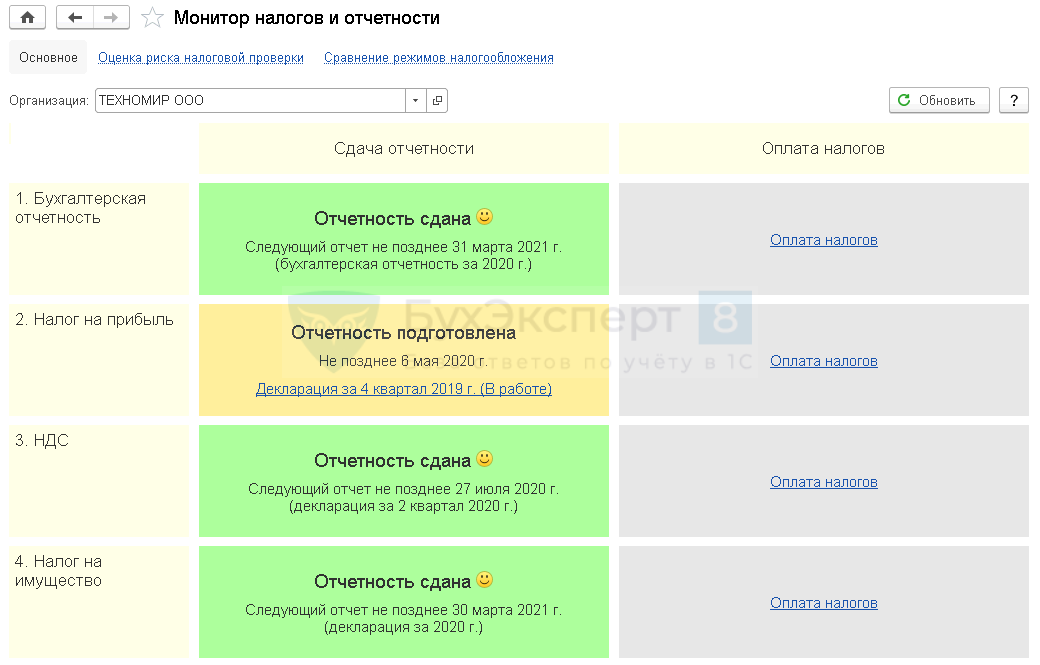
Монитор налогов и отчетов является расширением встроенной обработки Список задач. Удобство отчета — в удобной компоновке данных и специальном цветовом оформлении блоков.
- Самоучитель по 1С Бухгалтерии 8.3;
- Самоучитель по 1С ЗУП 8.3.
Анализ данных в Мониторе налогов и отчетов :
- Выполняется с момента начала ведения учета в программе. Если за какой-то период есть задолженность, отчет ее обязательно покажет.
- Производится по данным счетов бухгалтерского учета. Суммы налогов в мониторе могут не совпадать с суммами налоговых органов в части пеней и штрафов. В отчете штрафы и пени, согласно объяснениям разработчиков, не анализируются.
Зеленый индикатор
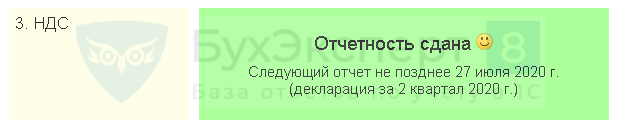
Указывает, что за текущий отчетный период:
- налоги — уплачены;
- отчетность — сдана.
- не требуется совершения новых платежей или сдачи новой отчетности.
Согласно справки разработчиков, факты выполнения обязательств по налогам и отчетности анализируются с самого начала ведения учета в программе.
Желтый индикатор

Сообщает о начале текущего отчетного периода. Сохраняется в отчетах:
- не подключенных к 1С-Отчетности — до установки статуса Сдано ;
- подключенных к 1С-Отчетности — до момента получения подтверждения сдачи отчетности.
По уплате налогов показывается текущая сумма к уплате с учетом переплаты прошлых периодов.
Красный индикатор
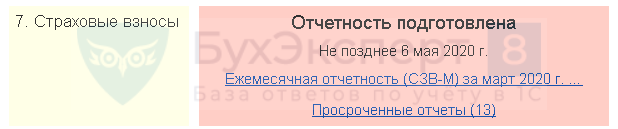
Указывает, что пропущены за прошлые отчетные периоды:
- уплата налога;
- сдача отчета.
Конкретный период, за который не сдан отчет, отслеживается программой и указывается в отчете.
Для налогов конкретный период просрочки не отслеживается. По умолчанию считается, что оплата пропущена за последний завершенный период.
Если есть просроченные платежи или отчеты по прошлым периодам — показывается красный индикатор. Даже если уплата налогов за текущий налоговый период полностью произведена и отчеты сданы, цвет индикатора останется красным до погашения прошлых задолженностей.
Серый индикатор

Этим индикатором отмечаются уплата налога или сдача отчета, которые не отслеживаются в Мониторе налогов и отчетов .
Настройка
Из формы настроек отчета пользователю доступен только выбор организации, по которой формируется отчет. Рассмотрим другие настройки, которые в явном виде недоступны.
Дата формирования отчета
![]()
Настройка Монитора налогов и отчетов выполняется на начало текущей даты компьютера, приведенной к часовому поясу сеанса. PDF
Это значит, что поменять дату формирования отчета можно, только изменив системную дату компьютера. Настройка рабочего времени: раздел Главное — Персональные настройки — Рабочая дата — другая дата здесь не поможет.
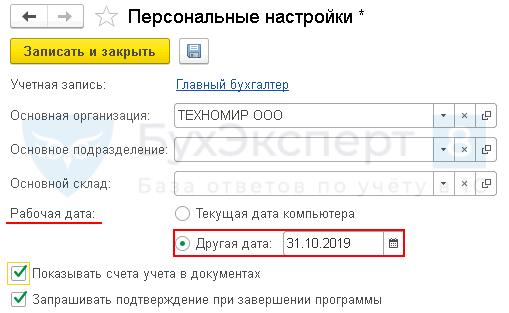
Модель налоговых и отчетных индикаторов
Модель налоговых и отчетных индикаторов строится по параметрам:
- Организация — организация, для которой формируются индикаторы;
- Дата — день на который формируются индикаторы;
- Отсутствуют Патенты — признак того, что для ИП, применяющего патент, не введены патенты;
- Отсутствуют виды деятельности ЕНВД — признак того, что для организации, применяющей ЕНВД, не введены виды деятельности;
- Упрощенная нулевая отчетность — упрощенный режим формирования индикаторов при нулевой деятельности;
- Адрес результата — адрес временного хранилища, в которое будет помещен результат работы процедуры.
По указанным входным данным формируется выходная модель монитора, которая содержит структуру со следующими ключами:
- Включенные задачи —отбираются из справочника Задачи бухгалтера ;
 PDF
PDF - Налоговые индикаторы — отбираются из справочника Правила представления отчетов, уплаты налогов ;
 PDF
PDF PDF
PDF - Отчетные индикаторы — отбираются из справочника Правила представления отчетов уплаты налого в.
 PDF
PDF
Полученные данные Налоговых и Отчетных индикаторов отображаются в выходной форме Монитора налогов и отчетности в виде прямоугольных блоков, отражающих состояние уплаты налогов и сдачи отчетности.
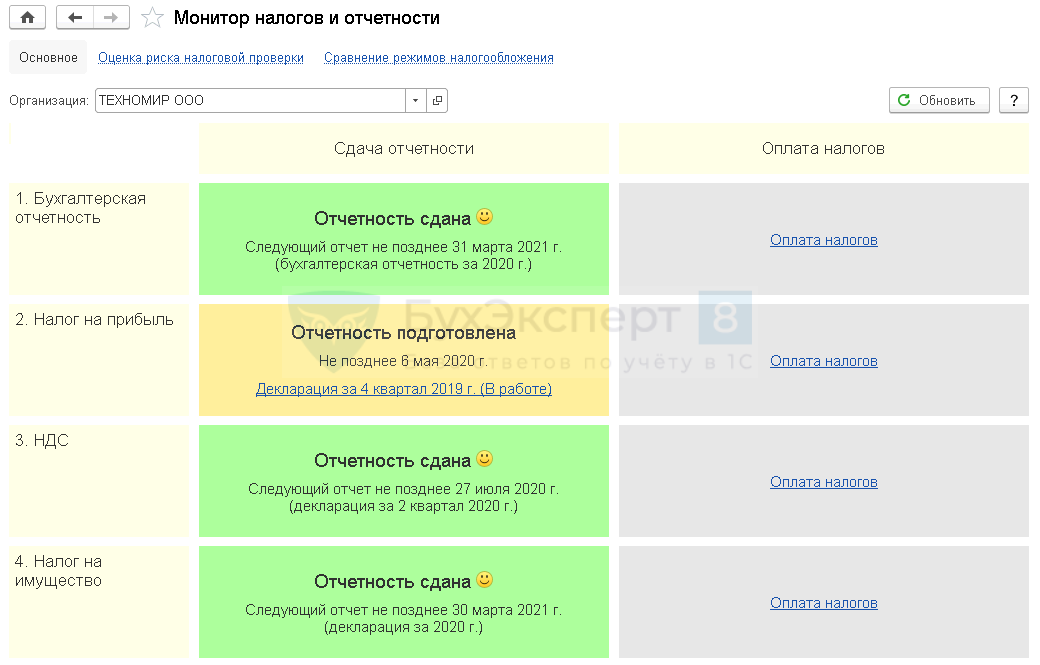
Список налогов и отчетов
Список налогов и отчетов, а также правила по срокам уплаты налогов и формирования отчетности содержатся в справочнике Правила представления отчетов и уплаты налогов : кнопка Главное меню — Все функции .
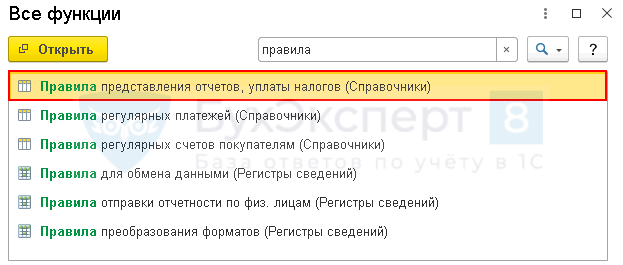
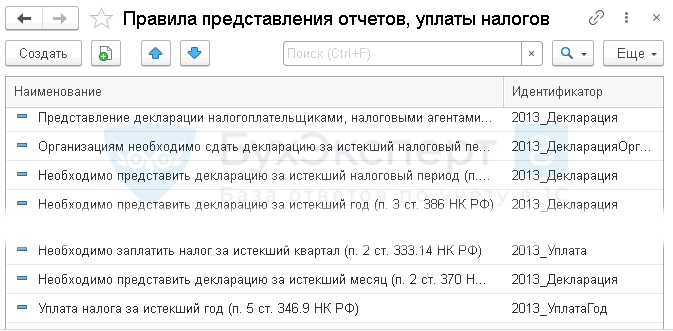
- настройку Налоги и Отчеты : раздел Главное — Налоги и отчеты ;
- справочник Правила представления отчетов и уплаты налогов : кнопка Главное меню — Все функции .
При просмотре для удобства сортировки актуальных записей и вывода нужных полей удобно использовать Универсальный отчет.
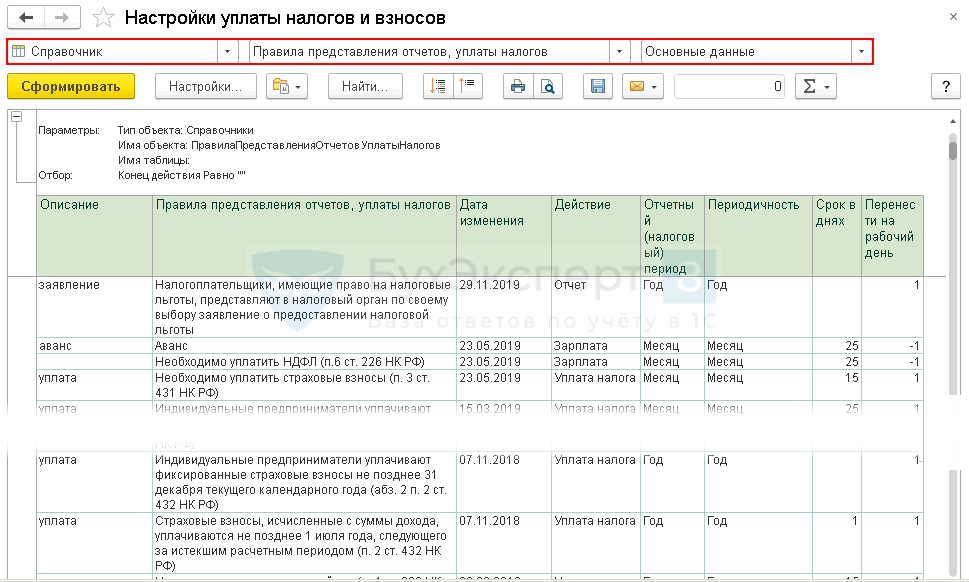
Именно по данным этого справочника программа определяет просроченные платежи и отчетность в 1С и строит Монитор налогов и отчетов .
- отчетность;
- платежный документ;
- запрос на сверку с ФНС.
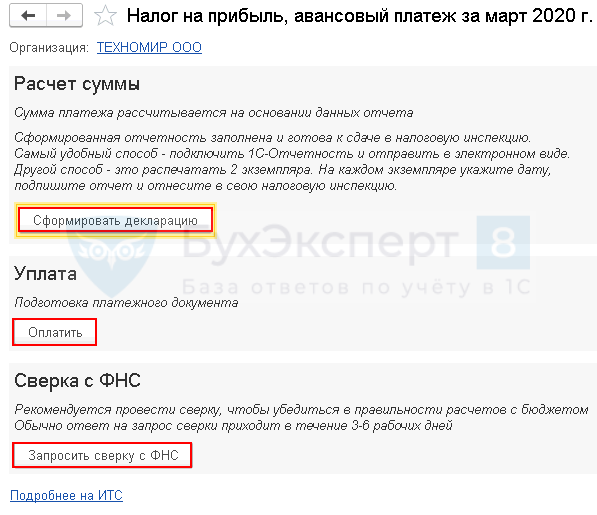
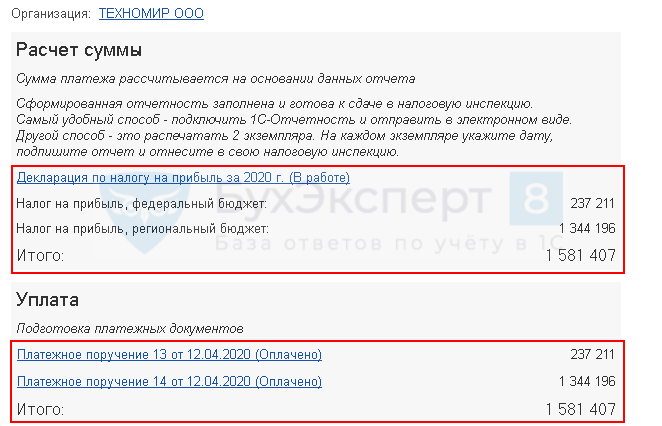
- Оценка риска налоговой проверки в 1С
- Сравнение режимов налогообложения
Ответы на вопросы
На какую дату формируется Монитор?
Монитор формируется на начало текущего дня.
Можно ли сформировать Монитор на прошлую дату, без учета последующих уплат?
Отчет строится для отражения данных на текущий момент, поэтому настройки даты отчет не имеет. Но вы можете поменять системную дату на компьютере, откуда программа берет текущую дату. Только не забудьте ее потом вернуть обратно.
По каким данным 1С происходит анализ уплаты налогов в Мониторе?
Анализ производится по данным счетов бухгалтерского учета в 1С. Вы можете контролировать суммы уплаты по Оборотно-сальдовой ведомости.
Учитываются ли штрафы и пени налоговых органов в Мониторе?
Согласно разъяснениям разработчиков, штрафы и пени налоговых органов в отчете не анализируются.
Почему по некоторым налогам уплата выделяется серым цветом?
Отчет не отслеживает состояние уплаты по ряду налогов: НДС, НДФЛ, Налог на прибыль и др. По умолчанию считается, что оплата налогов была пропущена за последний завершенный период. Поэтому такие налоги отмечаются в мониторе серым цветом.
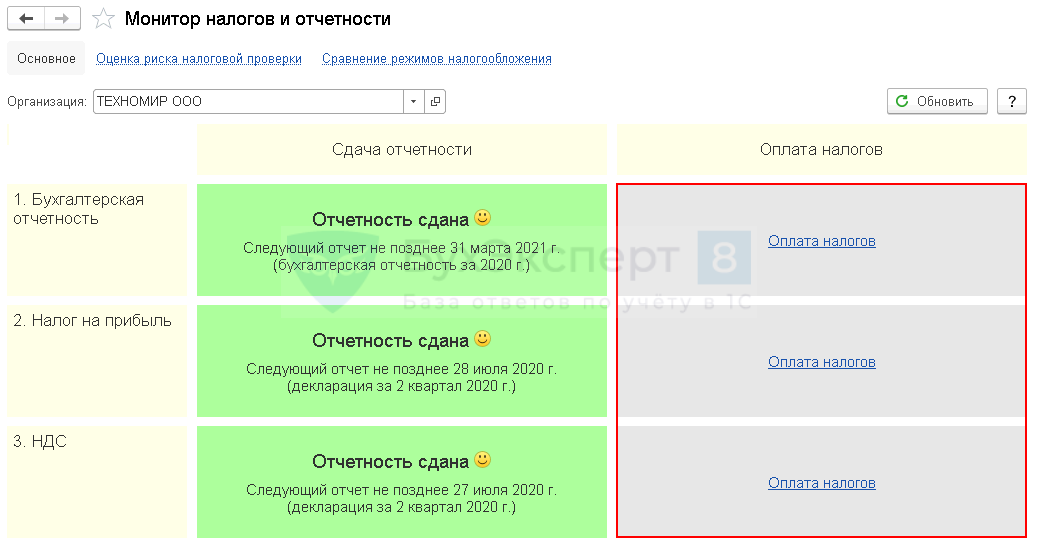
Как убрать в Мониторе отображение налогов, которые не нужны?
В пользовательском режиме это сделать не получится.
Кому наиболее полезен этот отчет?
Согласно рекомендациям разработчиков отчет, в первую очередь, полезен для организаций и индивидуальных предпринимателей, применяющих УСН или ЕНВД.
Почему Монитор окрашивает красным цветом блок по текущей бухгалтерской отчетности, если я все сдал и уплатил?
Вероятно, у вас остались просроченные платежи или отчеты за прошлые периоды. Пока они не погашены, отчет будет показывать в текущей отчетности красный индикатор.
См. также:
- Оценка риска налоговой проверки в 1С
- Сравнение режимов налогообложения
Подписывайтесь на наши YouTube и Telegram чтобы не пропустить
важные изменения 1С и законодательства
![]()
Помогла статья?
Получите еще секретный бонус и полный доступ к справочной системе БухЭксперт8 на 14 дней бесплатно
Похожие публикации
- Монитор основных показателейПрограмма 1С — верный друг бухгалтера: она помогает заполнять отчетность.
- Кого считать работающим и неработающим в объявленные «нерабочими» дни для сдачи отчетности и уплаты налогов?У вас нет доступа на просмотр Чтобы получить доступ: Оформите.
- Отражение налогов на прибыль в бухгалтерской отчетностиУ вас нет доступа на просмотр Чтобы получить доступ: Оформите.
- С 2023 года — единые сроки уплаты налогов и сдачи отчетностиИсточник: Федеральный закон от 14.07.2022 N 263-ФЗ Информация для: всех.
Оцените публикацию
(Пока оценок нет)
Публикацию можно обсудить в комментариях ниже.
Обратите внимание!
В комментариях наши эксперты не отвечают на вопросы по программам 1С и законодательству.
Задать вопрос нашим специалистам можно в Личном кабинете
Источник: buhexpert8.ru
Через какую программу отправлять отчеты в налоговую
У сдачи отчетности в электронном виде есть десятки преимуществ. В их числе экономия денег и времени, возможность отправить документы даже за полчаса до истечения заданного срока, работа из любого города, автоматическая проверка на ошибки, быстрое получение ответов от контролирующих органов и многое другое. Сейчас существует несколько сервисов, которые предназначены для сдачи отчетности в электронном виде. Чтобы сделать правильный выбор, стоит уделить внимание каждому из них.

Хотя все это ПО предназначено для решения одинаковых задач, специфика сервисов сильно различается. И речь идет не только о стоимости, но также об интерфейсе, надежности, функционале, объеме работы и других нюансах.
При выборе программы для сдачи электронной отчетности нужно учитывать следующие критерии:
- Удобство установки и подключения. Наличие полноценной онлайн-версии, если она требуется.
- В какие контролирующие органы можно сдавать отчетность.
- Дополнительный функционал, который может упростить работу предпринимателя или бухгалтера.
- Ценовая политика. Речь идет не только о расценках на сдачу отчетности. Некоторые сервисы предлагают пакетные решения, не во всем актуальные для пользователя – иногда приходится переплачивать за ненужные опции.
На стоимость программы могут влиять:
- Число контролирующих органов, в которые можно сдавать отчетность в электронной форме.
- Наличие дополнительных модулей. Некоторые из них не связаны со сдачей отчетности, но повышают стоимость лицензии.
- Число пользователей, которые смогут работать с программой. Особенно актуально для корпоративных клиентов.
Нужно учитывать затраты на само подключение программы. Не все сервисы предлагают бесплатный вариант. Также важно сравнить ежегодные или ежеквартальные затраты на программу электронной отчетности.
Некоторые сервисы предлагают бесплатный тестовый период. Кроме того, можно обратить внимание на акции – это позволит сэкономить.
Лучшие программы электронной отчетности

Чтобы попасть в список наиболее достойных, сервисы должны отвечать нескольким требованиям. В частности, мы отобрали программы электронной отчетности, которые гарантируют конфиденциальность данных пользователя, без труда интегрируются с системами бухгалтерского учета, имеют удобный интерфейс и не требуют длительного обучения и специальных навыков. Чем меньше усилий требуется, чтобы освоить программу, тем лучше. Также важный критерий – минимальный риск ошибки при оформлении отчетов.
Базовый функционал сервисов, которые мы будем рассматривать, почти не различается. Каждый из них позволяет формировать налоговую отчетность с учетом требований ФНС и шифрует всю электронную документацию, не допуская ее перехода в третьи руки. Кроме того, каждый из них дает возможность отправить документы в ПФР или налоговую службу через интернет.
Также программы для сдачи электронной отчетности могут иметь общие недостатки. В частности, хотя все они предлагают круглосуточную техподдержку, с ней не всегда легко связаться. Особенно это касается периодов сдачи отчетности, когда много пользователей задают вопросы одновременно.
Хотя часто в сервисах предусмотрена возможность консультации с налоговым инспектором, клиенты нередко предпочитают обращаться непосредственно в ФНС.
Рассмотрим подробнее лучшие сервисы.
Удобство подключения и установки
Есть система подбора аукционов, предусмотрена возможность получения банковской гарантии и оформление квалифицированной электронной подписи.
В какие органы можно сдавать отчетность
ПФР, ФСС, РосСтат, РАР, ФНС, РПН
Стоимость подключения одного юрлица в Москве и Подмосковье
Удобство подключения и установки
Распечатка отчетов, в том числе с двухмерным штрихкодом. Детальная инструкция по заполнению каждой строки, встроенная в сервис. Выписки из ЕГРЮЛ/ЕГРИП (количество не ограничено). Комплексная камеральная проверка. Финансовый и управленческий анализ, расчет стоимости бизнеса, оценка надежности компании. Оценка риска налоговой проверки.
Выбор оптимальной системы налогообложения. Расчет суммы возможного кредита с использованием банковских методик. Отбор торгов и тендеров по различным критериям. Онлайн-регистрация КТТ в ФНС.
В какие органы можно сдавать отчетность
ПФР, ФСС, РосСтат, РАР, ФНС
Стоимость подключения одного юрлица в Москве и Подмосковье
От 500 руб. в год
Удобство подключения и установки
Возможность общения на форуме помимо техподдержки. ИОН-Offline.
В какие органы можно сдавать отчетность
ПФР, ФСС, РосСтат, ФНС.
Стоимость подключения одного юрлица в Москве и Подмосковье
СКБ Контур (Контур-Экстерн)
Особенность – работа через веб-приложение без установки ПО на компьютер. Также возможна установка программы – и у этого варианта есть преимущества перед онлайн-сервисом. Например, через веб-приложения нельзя отправлять несколько документов одновременно, работать с отчетами разных организаций и с файлами большого объема.
Удобство подключения и установки
Устанавливать программу на компьютер не обязательно, доступна работа через интернет-сервис.
В какие органы можно сдавать отчетность
ФНС, ПФР, ФСС, РосСтат, ФСРАР, Росприроднадзор
Стоимость подключения одного юрлица в Москве и Подмосковье
Что учесть при выборе программы электронной отчетности

Особое внимание следует уделить функционалу. Важно, чтобы он отвечал вашим потребностям. Хорошо, если вы сможете использовать один сервис для решения сразу нескольких задач вместо того, чтобы платить за 2-3 вида ПО.
Как собрать данные и подготовить отчёт для налоговой, что обязательно включить в отчет. А затем отправить.
Отчетность в налоговую в электронном виде можно отправить через любого оператора сдачи отчетности.
Нужно заключить договор с оператором и получить электронную подпись. Сдавать отчетность можно будет или с помощью программы, установленной на Ваш компьютер или ноутбук, или через сервер оператора. Заполнить декларацию можно непосредственно в программе или загрузить в программу с компьютера или флешки. Программа проверяет правильность заполнения декларации и после того, как Вы её подпишете электронной подписью, отправляет прямо в налоговую, в ПФР или ФСС.
Схемы отправки отчетности
Законодательством предусмотрена возможность сдачи отчетности тремя способами:
- лично или через представителя;
- почтой ценным письмом с описью вложения;
- в электронной форме через интернет.
Первые два способа не вызывают вопросов, но для некоторых хозяйствующих субъектов такие способы стали невозможными. Например, в соответствии с п. 3 ст. 80 и п. 5 ст. 174 НК РФ, все плательщики НДС, в том числе налоговые агенты, обязаны предоставлять налоговые декларации по НДС только в электронной форме по телекоммуникационным каналам связи. Аналогичные ограничения касаются деклараций по НДФЛ, расчета по страховым взносам и других.
Прежде чем выбрать программный продукт, необходимо разобраться с технологической стороной. Существуют три схемы отправки отчетов:
Игроки рынка электронной отчетности
Лидеры на этом рынке постоянно меняются. Самыми крупными (по числу абонентов) являются:
- Тензор (продукт — Сбис);
- Калуга Астрал (продукт — Астрал Отчет и множество так называемых интеграционных проектов, где Калуга Астрал фигурирует только как спецоператор связи: 1С-Отчетность, Мое дело, Небо и другие);
- СКБ Контур (продукты: Контур-Экстерн, Эльба и Бухгалтерия.Контур);
- Такском (продукты: Доклайнер и 1С-Спринтер).
Критерии выбора продукта для отправки отчетности
Прежде чем перейти к выбору программы, необходимо уточнить ваши предпочтения. Технологически существуют два типа программ:
- offline — система на компьютере (копия на внешнем жестком диске или флешке);
- online — облачные технологии, работа с любого компьютера в сети Интернет.
К первой группе относятся такие программные продукты, как СБИС++, 1С-Отчетность, Астрал Отчет и другие.
Со второй группой все очень сложно. Пользователи думают, что онлайн — это возможность работать с любого компьютера, где есть интернет. Например, программа Контур-Экстерн. Вся отчетность создается и загружается на портале Контура, но при этом на рабочее место обязательно должно быть установлено средство криптографической защиты информации (СКЗИ).
Надо учитывать, что в случае установки СКЗИ на компьютер работать с любой машины невозможно. Если СКЗИ не устанавливается на компьютер, это online. К таким программным продуктам относятся Бухгалтерия.Контур и калужские интеграционные решения: Бухсофт, Мое Дело, Главбух и другие.
Не всегда то, что дорого, будет оправдывать свою цену. Может оказаться, что за дополнительную плату предоставлены опции, которые не нужны. Необходимо правильно расставить приоритеты и понять, что мы хотим получить от программы: только отправку отчетности или дополнительный сервис.
Операторы предоставляют разнообразный перечень дополнительных услуг. Вот лишь некоторые из них:
Итак, вы просили программу только для отправки отчетности, а вам дополнительно предоставили полный пакет. Для одних это будет решением всех проблем, а для других — ненужным дополнительным сервисом. Именно поэтому при выборе программы или сервиса отправки необходимо уточнять, что именно входит в стоимость. И если эти услуги вам не нужны, откажитесь от них или поищите другого спецоператора связи.
При выборе программного продукта обратите внимание на интерфейс. Хороший интерфейс — интуитивно понятный интерфейс, а значит, и обучения работе в программе не потребуется.
Общий порядок подключения к отправке отчетности
Процедура подключения к программе для отправки отчетности происходит примерно одинаково. Список документов, необходимых для сдачи отчетности:
- заявление на подключение ;
- договор оказания услуг оператора;
- соглашение об обмене в системе ЭДО ;
- документы на оформление ЭЦП (по общему правилу они включают заверенные копии ИНН и ОГРН компании или ИП, а также паспорт и СНИЛС руководителя).
Отчетность в государственные органы по ТКС передается в зашифрованном виде за подписью сертификата ЭЦП, оформленного на сотрудника, имеющего право подписи. Обычно это руководитель организации.
ЭЦП используется для подтверждения подлинности документов, передаваемых по телекоммуникационным каналам связи:
- удостоверяет, что подписанный текст исходит от лица, поставившего подпись;
- защищает подписанный документ от искажений.
Поставщики электронной отчетности предоставляют услуги по регистрации сертификата ЭЦП. Прежде чем регистрировать сертификат ЭЦП, определите круг применения подписи. Возможно, необходимо подписывать не только электронную отчетность. Например, удостоверять документы с помощью ЭЦП требуется при применении электронного документооборота или для участия в электронных торгах. В случае заинтересованности в расширении зоны применения ЭЦП поинтересуйтесь у спецоператора связи о возможностях применения ЭЦП.
- программные продукты для отправки отчетности на период от 3 до 6 месяцев — бесплатно;
- нулевая отчетность — бесплатно;
- снижение цены на первый год обслуживания;
- 50 % скидки при смене программного продукта (переход от конкурента).
Прейскуранты на отправку отчетности можно посмотреть на сайтах спецоператоров связи. Для примера можно посмотреть сайты следующих компаний:
Ценовое сравнение условное, рассматривали одну организацию на общем режиме, указаны минимальные цены за год обслуживания.
| 1С-Отчетность | Астрал Отчет | Бухгалтерия.Контур | Контур. Экстерн | Мое Дело | Сбис | Такском | |
| Цена за год (руб.) | 1500 | 3900 | 10 000 (по акции 7000) | 3000 | 24 996 | 4500 | 5900 |
| Технология | Оffline | Оffline | Online | Online | Online | Оffline | Оffline |
| Техническая поддержка | 24 часа | 24 часа | 24 часа | 24 часа | 24 часа | 24 часа | 24 часа |
Для сравнения выбраны минимальные возможности программы: только отправка отчетности во все госорганы. Цена возрастает при выборе дополнительных услуг.
Для сравнительного анализа не учтено ценовое предложение компании Небо, т. к. у нее цена установлена за отправку каждого отчета. Цена составляет в Москве и области 170 рублей, в других регионах — 100 рублей.
Вывод: по ценовой политике лидерами становятся:
- offline — 1С-Отчетность;
- online — Контур. Экстерн.
Разброс цен очень большой. Как правило, за высокой ценой скрывается дополнительный сервис.
Переход с одной программы отправки отчетности на другую
Принимая решение о смене программного продукта, выбирайте оптимальное время для перехода. Лучше это делать в несезонные месяцы, то есть в те, в которые нет квартальной, полугодовой или годовой отчетности. Сроки подключения к отправке отчетности могут варьироваться от 1 до 10 дней, и это обязательно стоит учитывать.
Конечной стадией подключения к отправке отчетности через любого спецоператора связи станет регистрация на сервере налоговой. Этот технический аспект не поддается корректировке, то есть нельзя поторопить процедуру. Как правило, регистрация на сервере налоговой проходит быстро, но иногда в госоргане случаются сбои. Именно поэтому мы категорически не рекомендуем оформлять ЭЦП в последний день отчетного периода — опасность опоздать с отправкой нужного отчета будет вполне реальной.
В случае смены программы в середине года лучше предусмотреть возможность переноса отчетов из одной программы в другую.
Источник: nalog-plati.ru